Macを使っていて、こんなことで困っていませんか?
- さっきコピーした文章をまたコピーしたい
- 複数の文章を順番にコピー・ペーストしたい
- よく使う定型文をすぐに呼び出したい
- 作業中に過去のコピー内容を参照したい
実は、Macの標準機能では1つの内容しかクリップボードに保存できません。
しかし、便利なアプリを使うことで、過去のコピー履歴をすべて管理できるようになります。
この記事では、Macでクリップボード履歴を効果的に管理する方法を、標準機能から便利なアプリまで詳しく説明します。
クリップボードの基本知識

クリップボードとは?
基本的な仕組み:
- コピー(Command + C)した内容を一時的に保存する場所
- ペースト(Command + V)で保存された内容を貼り付け
- 見えない場所に存在するデータの保管庫
標準クリップボードの制限:
- 同時に1つの内容のみ保存
- 新しくコピーすると前の内容は消える
- アプリを終了しても内容は保持される(再起動まで)
なぜ履歴管理が必要?
作業効率の向上:
- 複数の内容を行き来してコピー・ペースト
- よく使う文章やコードの再利用
- 間違って上書きした内容の復旧
時間短縮の効果:
- 再入力の手間を削減
- 定型文の一元管理
- 過去の作業内容の参照
macOS標準のクリップボード機能
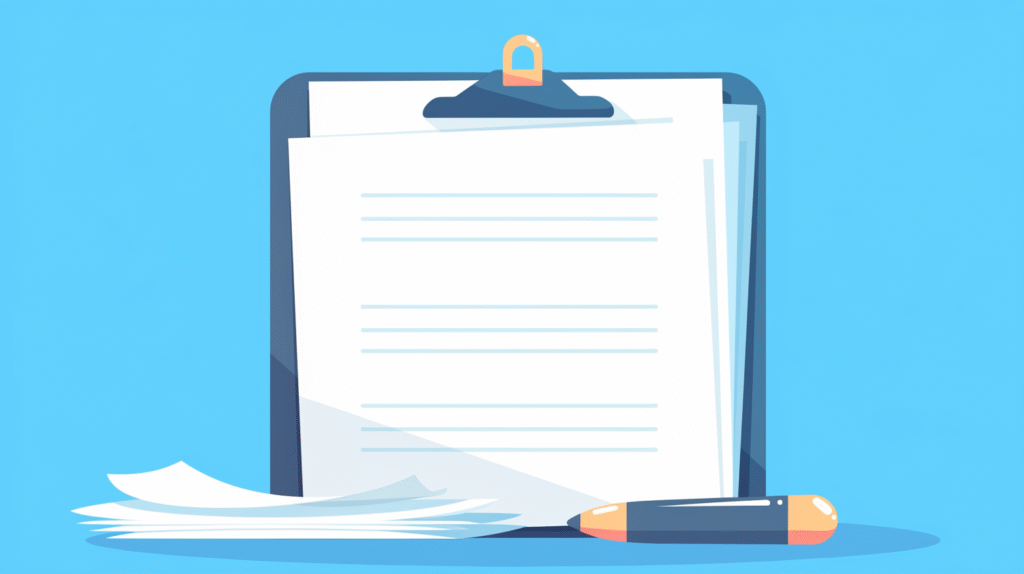
標準機能でできること
基本的な操作:
- Command + C:コピー
- Command + V:ペースト
- Command + X:切り取り
Universal Clipboard(連係機能):
- iPhone・iPad・Mac間でのクリップボード共有
- 同じApple IDでサインインが必要
- 近くにあるデバイス間で自動同期
標準機能の確認方法
現在のクリップボード内容を確認:
- Finder を開く
- メニューバー「編集」→「クリップボードを表示」
- 現在保存されている内容が表示される
または:
- 任意のテキストエディタでCommand + V
- 現在の内容が貼り付けられる
標準機能の限界
できないこと:
- 複数の内容の同時保存
- 過去のコピー履歴の参照
- 定型文の保存と管理
- 検索機能による内容の検索
おすすめクリップボード履歴管理アプリ

Clipy(無料・オープンソース)
基本情報:
- 価格:完全無料
- 開発:オープンソース
- 対応:macOS 10.10以降
主な機能:
- 最大200件の履歴保存
- テキスト・画像の両方に対応
- 定型文(スニペット)機能
- 検索機能付き
- カスタマイズ可能なショートカット
インストールと設定:
- 公式GitHub または Mac App Store からダウンロード
- アプリを起動してメニューバーに常駐
- 「設定」で履歴数や表示方法を調整
- ショートカットキー(デフォルト:Command + Shift + V)で履歴表示
Paste(有料・高機能)
基本情報:
- 価格:月額・年額サブスクリプション
- 特徴:美しいUI・高機能
- 対応:Mac・iPhone・iPad
主な機能:
- 無制限の履歴保存
- iCloud同期でデバイス間共有
- 高度な検索・フィルタ機能
- 豊富なカスタマイズオプション
- パスワード保護・暗号化
利用開始方法:
- Mac App Store からダウンロード
- 無料トライアル期間を利用
- Apple ID でサインイン
- iCloud同期を有効化
Alfred(有料・多機能)
基本情報:
- 価格:Powerpack(有料版)が必要
- 特徴:クリップボード以外の機能も豊富
- 対応:macOS専用
クリップボード機能:
- 履歴管理・検索
- スニペット(定型文)機能
- ワークフロー連携
- 高度なカスタマイズ
設定方法:
- Alfred Powerpack を購入・インストール
- 設定で「Clipboard」機能を有効化
- 履歴保存期間・件数を設定
- ショートカットキーを設定
CopyClip(シンプル・無料)
基本情報:
- 価格:基本無料(Pro版は有料)
- 特徴:シンプルで軽量
- 対応:macOS
主な機能:
- 最大1000件の履歴
- テキストのみ対応(画像は Pro版)
- メニューバーからクイックアクセス
- 検索機能
Clipyの詳細な使い方

インストール手順
ダウンロードとインストール:
- ブラウザで「Clipy Mac」を検索
- 公式GitHubページにアクセス
- 最新版の.dmgファイルをダウンロード
- ダウンロードしたファイルを開いてインストール
- アプリケーションフォルダにドラッグ
初回起動設定:
- Clipy を起動
- 「アクセシビリティ」権限の許可
- メニューバーにアイコンが表示されることを確認
基本的な使い方
履歴の確認方法:
- Command + Shift + V を押す(デフォルト)
- または、メニューバーのアイコンをクリック
- 履歴一覧が表示される
- 使いたい項目をクリックして選択
履歴の種類:
- テキスト:文章、コード、URLなど
- 画像:スクリーンショット、コピーした画像
- ファイル:Finder でコピーしたファイル
詳細設定とカスタマイズ
設定画面の開き方:
- メニューバーの Clipy アイコンをクリック
- 「設定」を選択
- 各種設定項目が表示される
主要設定項目:
一般設定:
- 履歴数:保存する履歴の最大件数(デフォルト:30件)
- 起動時設定:ログイン時の自動起動
- 通知設定:コピー時の通知表示
ショートカット設定:
- 履歴表示:Command + Shift + V(変更可能)
- スニペット表示:Command + Shift + B(変更可能)
- カスタマイズ可能
表示設定:
- 表示件数:一度に表示する履歴数
- プレビュー:内容のプレビュー表示
- フォント・サイズ:表示の見た目調整
スニペット(定型文)機能
スニペットとは:
- よく使う文章やコードを登録
- ショートカットで瞬時に呼び出し
- 作業効率の大幅向上
スニペットの作成:
- 設定画面で「スニペット」タブ
- 「+」ボタンで新規作成
- タイトルと内容を入力
- ショートカットキーを設定(任意)
スニペットの活用例:
メール署名:
--
山田太郎
株式会社〇〇
TEL: 03-xxxx-xxxx
Email: yamada@example.com
住所定型文:
〒xxx-xxxx
東京都〇〇区〇〇 x-x-x
プログラミング用:
console.log();
function () {
}
セキュリティと注意点
プライバシーの保護
機密情報の取り扱い:
- パスワードなどの機密情報は履歴から除外
- 定期的な履歴のクリア
- 共有PCでの使用時は注意
除外設定の方法:
- Clipy設定で「除外設定」
- 特定のアプリを除外対象に
- 正規表現でパターン除外
パフォーマンスへの影響
メモリ使用量:
- 履歴件数を適切に設定
- 大容量画像の保存に注意
- 定期的なキャッシュクリア
バッテリー消費:
- 常駐アプリによる消費は軽微
- 必要に応じて機能の調整
トラブルシューティング

よくある問題と解決法
問題1:履歴が表示されない
確認ポイント:
- アクセシビリティ権限の確認
- アプリが正常に起動しているか
- ショートカットキーの競合
解決方法:
- システム設定→プライバシーとセキュリティ→アクセシビリティ
- Clipy にチェックが入っているか確認
- アプリを再起動
問題2:特定のアプリでコピーが記録されない
原因と対処:
- セキュリティ上の制限
- アプリ固有の問題
- 除外設定の確認
問題3:履歴が消える
対処法:
- 設定の履歴保存期間を確認
- メモリ不足による自動削除
- アプリのアップデート確認
アプリ比較と選び方
用途別のおすすめ
無料で基本機能重視:
- Clipy:機能充実、カスタマイズ可能
- CopyClip:シンプル、軽量
高機能・プレミアム体験:
- Paste:美しいUI、クラウド同期
- Alfred:総合的な生産性向上
企業・チーム利用:
- セキュリティ機能重視
- 管理機能の充実
- サポート体制の確認
選択基準
機能面での比較:
| 機能 | Clipy | Paste | Alfred | CopyClip |
|---|---|---|---|---|
| 価格 | 無料 | 有料 | 有料 | 基本無料 |
| 履歴件数 | ~200 | 無制限 | カスタム | ~1000 |
| 画像対応 | ○ | ○ | ○ | Pro版のみ |
| クラウド同期 | × | ○ | × | × |
| 検索機能 | ○ | ○ | ○ | ○ |
まとめ:クリップボード履歴でMacの生産性を向上
クリップボード履歴管理アプリを活用することで、日常的な作業効率が大幅に向上します。
この記事のポイント
- macOS標準では1つの内容のみ保存可能
- サードパーティアプリで履歴管理が実現
- Clipyは無料で高機能なおすすめアプリ
- スニペット機能で定型文も効率管理
- セキュリティと使いやすさのバランスが重要
アプリ選択のガイド
| 用途 | おすすめアプリ | 理由 |
|---|---|---|
| 基本的な履歴管理 | Clipy | 無料で必要十分な機能 |
| プロフェッショナル利用 | Paste | 高機能・美しいUI |
| 総合的な生産性向上 | Alfred | クリップボード以外も充実 |
| シンプル重視 | CopyClip | 軽量・最小限の機能 |
導入成功のステップ
段階1:基本導入
- Clipy をインストールして基本機能を体験
- 日常的な作業で履歴機能を活用
- ショートカットキーに慣れる
段階2:機能拡張
- スニペット機能で定型文を登録
- 設定をカスタマイズして使いやすく調整
- 除外設定でセキュリティを確保
段階3:最適化
- 作業フローに完全に組み込み
- 必要に応じて有料アプリへの移行検討
- チーム・組織での標準化
よくある質問

Q: クリップボード履歴はMacを再起動すると消えますか?
A: アプリによって異なります。Clipyは設定で永続化可能、Pasteは自動的に保存されます。設定を確認することをおすすめします。
Q: 複数のクリップボードアプリを同時に使っても大丈夫ですか?
A: 技術的には可能ですが、干渉やパフォーマンス低下の可能性があります。基本的には1つのアプリに統一することをおすすめします。








コメント